إعادة تعيين كلمة المرور باستخدام القرص المضغوط المباشر. إعادة تعيين كلمة مرور Windows باستخدام أقراص Live CDs القابلة للتمهيد
قبل تغيير كلمة المرور الخاصة بك أو إعادة تعيينها (في حالة فقدها) على موقع live.com ، الموقع الرسمي لشركة Microsoft ، تأكد من أن لديك حق الوصول إلى كلمة المرور المحددة في ملف التعريف الخاص بك هاتف محمولاو بريد الكتروني. خلاف ذلك ، لن تكون قادرًا على تأكيد حقوق الحساب ، وبالتالي تغيير الإعدادات واستعادة الوصول إليه.
تغييرات كلمة المرور
إذا كان جهاز الكمبيوتر الخاص بك مصابًا بأحد أحصنة طروادة أو ظهرت علامات تدخل طرف ثالث في ملفك التعريفي في live.com ، فمن الضروري إزالته على وجه السرعة. كلمة سر قديمةوتقديم واحدة جديدة على الموقع. وبالتالي ، ستمنع المتسللين من الوصول إلى بياناتك الشخصية.
النصيحة! يمكن أيضًا فتح صفحة الملف الشخصي بسرعة إذا اتبع الرابط - account.microsoft.com بعد التفويض.
2. في الحظر "Hello!" الموجود على الجانب الأيمن من حسابك ، انقر فوق أمر "تغيير كلمة المرور".
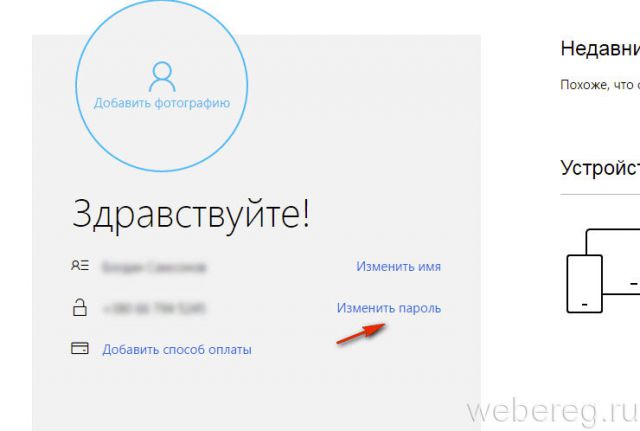
3. إذا لم تقم بتعطيل التحقق الإضافي ، فستطلب منك خدمة Microsoft التحقق من هويتك:
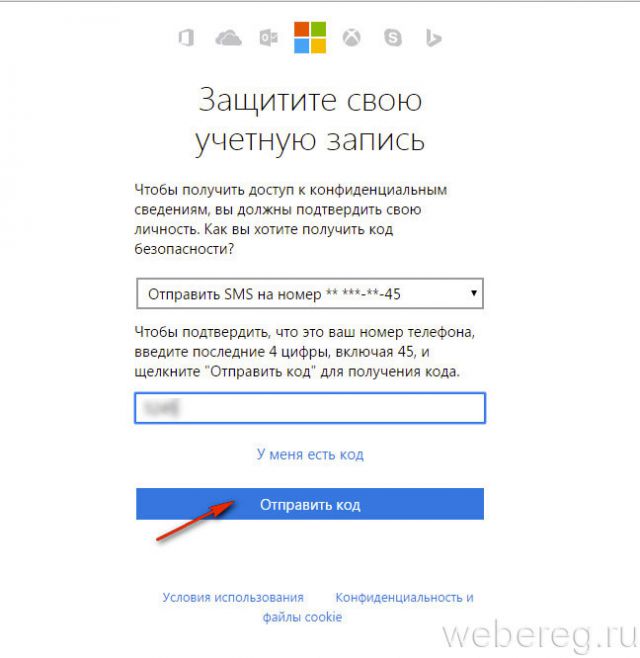
- أدخل آخر أربعة أرقام من رقم الهاتف المحمول المشار إليه في الحساب ؛
- انقر فوق "إرسال الرمز" ؛
- أدخل الرمز من الرسائل القصيرة المستلمة ؛
- انقر فوق "إرسال".
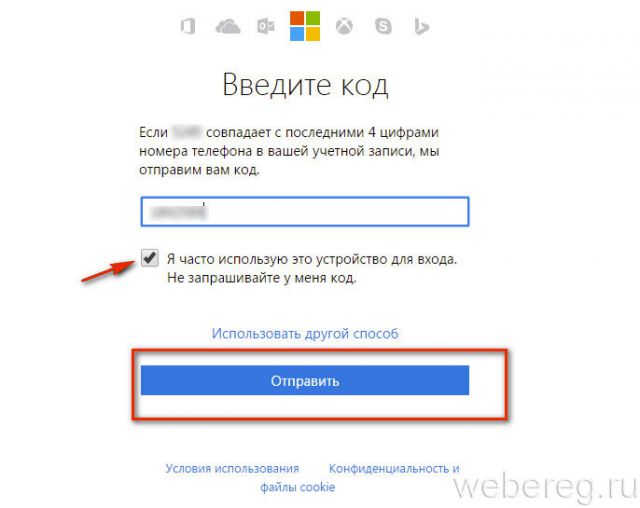
النصيحة! لتعطيل طلب رمز عند تنفيذ أي إجراءات في الملف الشخصي ، انقر أسفل الحقل لإدخال الرمز في المربع "غالبًا ما أستخدم ...".
4. في النموذج الذي يفتح ، حدد كلمة المرور القديمة ، وفي الكلمتين الجديدتين التاليتين.
انتباه! لإعداد تغيير كلمة المرور بشكل منتظم (كل 72 يومًا) ، حدد المربع الموجود في الوظيفة الإضافية "تغيير كلمة المرور ...".
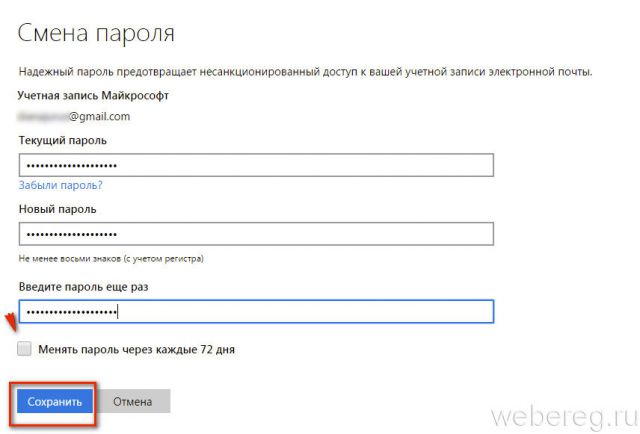
بعد الانتهاء من الإجراء ، يمكنك زيادة مستوى حماية ملف التعريف باستخدام الأدوات الإضافية المدمجة للخدمة. يمكن تفعيلها في قسم "خيارات تسجيل الدخول".
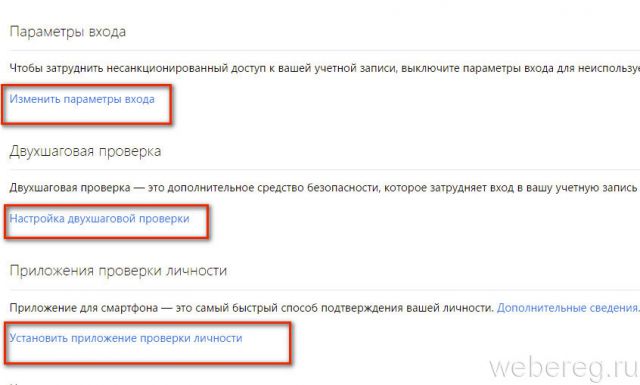
تغيير خيارات تسجيل الدخول. بشكل انتقائي تمكين / تعطيل الأسماء المستعارة (البريد الإلكتروني ، رقم الهاتف المحمول) للحصول على إذن من أجل إعاقة الوصول غير المصرح به.
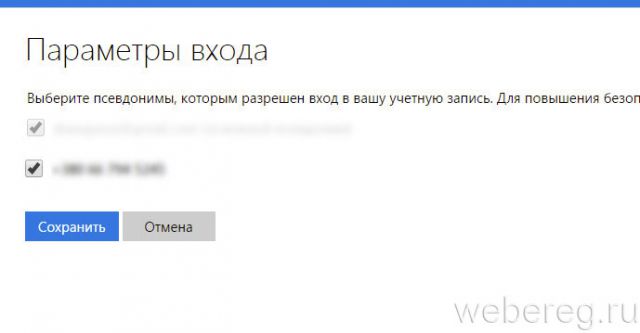
"إعداد التحقق على خطوتين" - تمكين وضع التفويض على الموقع على مرحلتين.
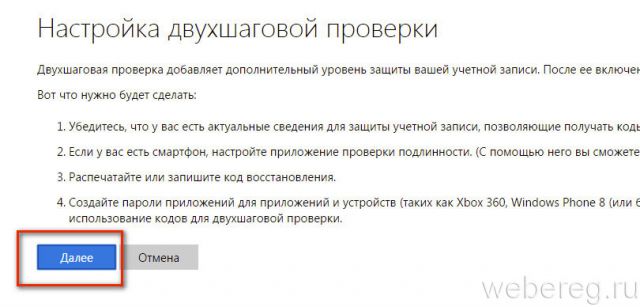
"التحقق من الهوية" - التحقق عن طريق خاص تطبيق الهاتف المحمول... في القائمة الإضافية ، يُمنح المستخدم فرصة تحديد نوع الجهاز (Android ، iPhone ، Windows Phone).
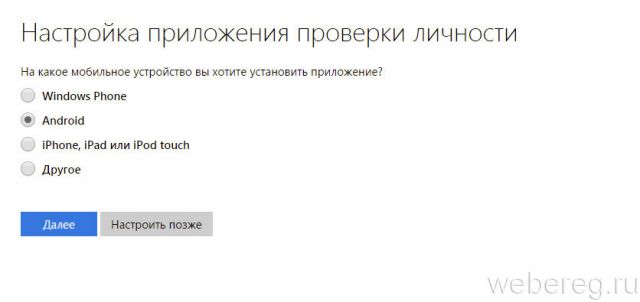
إعادة تعيين كلمة المرور
إذا فقدت كلمة المرور الخاصة بك أو نسيتها ، فيمكنك دائمًا إعادة تعيينها واستبدالها بكلمة مرور جديدة. يتم تنفيذ هذه العملية على النحو التالي:
1. أسفل النموذج للدخول إلى الموقع ، انقر فوق الارتباط "هل نسيت كلمة المرور؟".
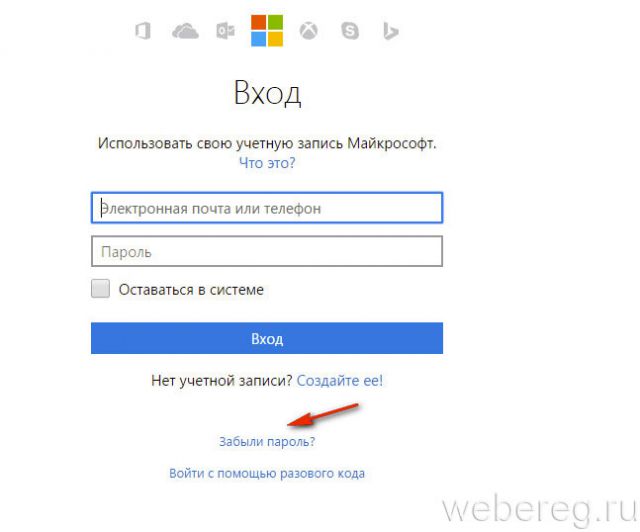
2. تأكيد حقوق الحساب:
- حدد الرمز الدولي لبلدك من القائمة ؛
- أدخل رقم هاتفك؛
- اكتب captcha ( رمز الحرفمن الصورة) ؛
- انقر فوق {التالي".
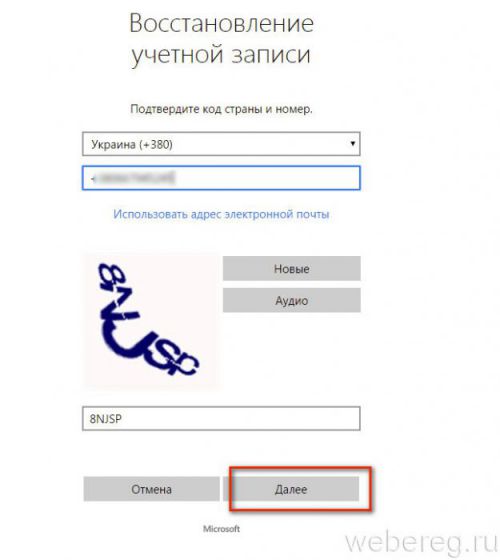
3. في الصفحة https: //account.live.com/ResetPassword.aspx .... حدد السبب الذي دفعك إلى إعادة تعيين مفتاح التفويض ("لا أتذكر ..." ، "... لا يمكنني الدخول" ، "... ... شخص آخر يستخدمه"). ثم انقر فوق "التالي".
انتباه! إذا حددت سبب إعادة التعيين "أعتقد أن شخصًا آخر يستخدم حسابي ..." ، في القائمة الإضافية ، فاذكر كيف يظهر تدخل الطرف الثالث نفسه (على سبيل المثال ، "أرى معلومات مشبوهة حول المداخل ...").
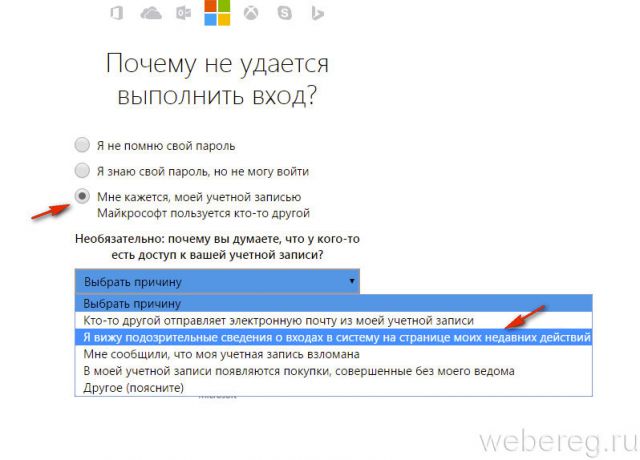
4. حدد طريقة استلام الرمز لتفعيل إعادة التعيين (بريد إلكتروني أو رسالة نصية قصيرة).
![]()
5. انقر فوق إرسال الرمز.
6. في الصفحة التي تفتح ، أدخل الرمز وانقر على "التالي" مرة أخرى.
![]()
7. في لوحة "إعادة تعيين ..." ، أدخل كلمة مرور جديدة... يجب ألا يقل طوله عن 8 أحرف. لمزيد من مقاومة المجموعة للسطو ، قم بالتناوب فيها بأحرف لاتينية صغيرة و الأحرف الكبيرةالأبجدية والأرقام الإنجليزية.
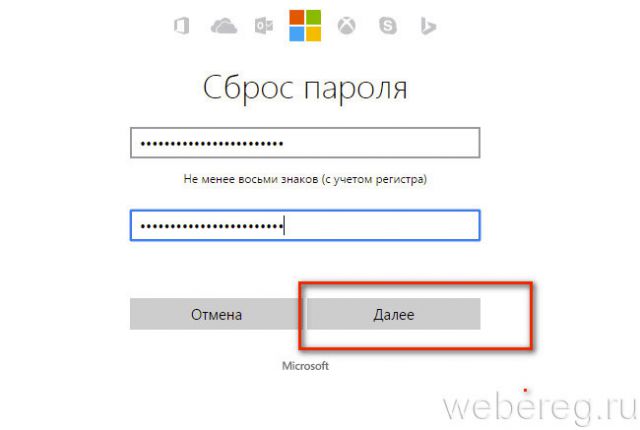
8. انقر فوق "التالي" لإرسال المعلومات إلى الخادم.
9. بعد تلقي الرسالة "تم تغيير كلمة المرور الخاصة بك" ، يمكنك المتابعة إلى التفويض باستخدام البيانات التي تم تغييرها.
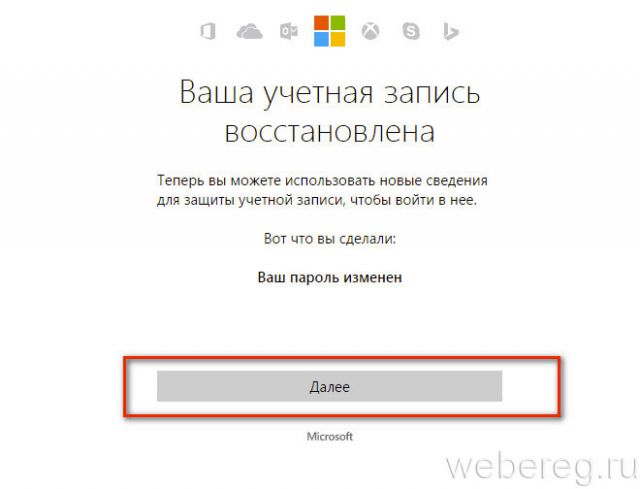
وصول سريع إلى حسابك
تتيح لك الخدمة الدخول إلى حسابك بدون كلمة مرور. يوصى باستخدامه لأغراض أمنية عندما يتم إجراء التفويض على الموقع من جهاز كمبيوتر شخص آخر.
للتفعيل هذه الطريقة، قم بما يلي:
1. ضمن الحقول الخاصة بإدخال اسم المستخدم وكلمة المرور ، انقر فوق "تسجيل الدخول باستخدام رمز يُستخدم لمرة واحدة".
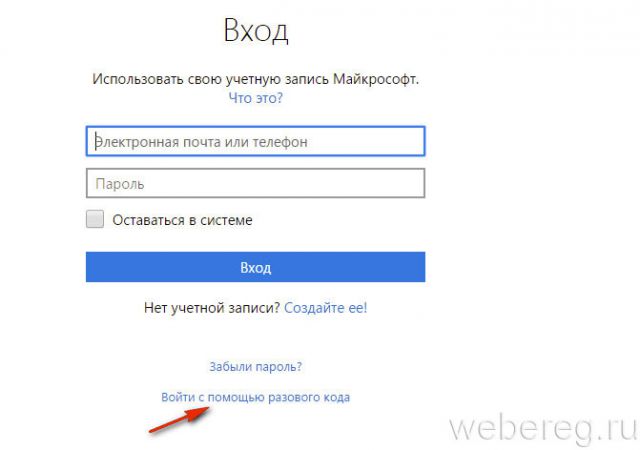
2. أدخل رقم الهاتف المرفق بحسابك ، أدخل الرمز الدولي.
3. انقر فوق الأمر "أرسل لي رسالة SMS تحتوي على رمز".
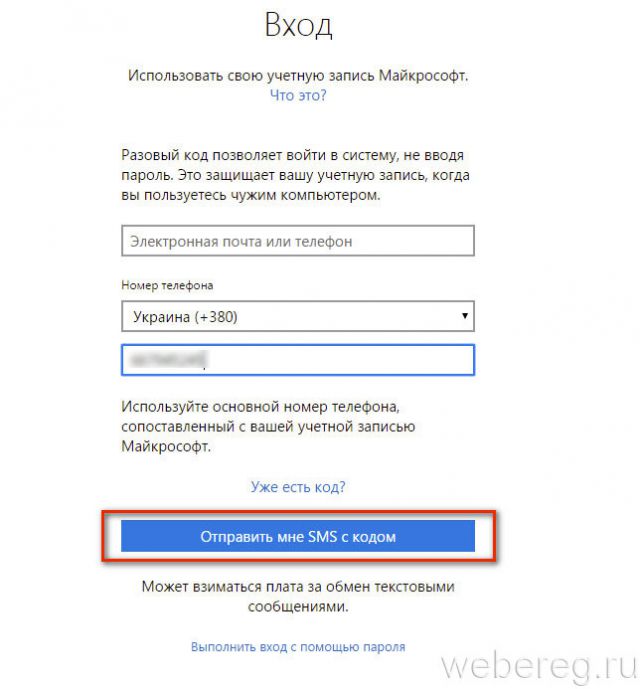
4. لاستخدام وظائف خدمة live.com بالكامل ، أدخل الرمز المستلم.
عمل ناجح ومفيد مع خدمات Microsoft!
تمت مشاهدة المادة 15،578 مرة
قبل ذلك بقليل ، فكرت في الموقف الذي تتطلب صورة نظام قابلة للتمهيد ، ولكنها قد لا تكون دائمًا في متناول اليد ، بالإضافة إلى أن وزن أقراص عمل مسؤول النظام (نحن نتحدث عن قرص حي مع البرنامج) عادة ما يكون أقل من ذلك بكثير.
سنتحدث اليوم عن العمل مع برنامج متخصص لتحرير قاعدة بيانات SAM (Security Account Manager). لقد وصفت ذات مرة إجراءً على Windows.
يوجد ملف SAM نفسه (ما هو التورية) في دليل windows \ system32 \ config (لنظام 32 بت) أو windows \ syswow64 \ config (لنظام 64 بت) ولن يكون من الممكن الوصول إليه (وخاصة الكتابة). هذا هو السبب في أننا نستخدم العديد من الأقراص المدمجة الحية ، والتي يمكن العثور عليها بأعداد كبيرة على متتبع الجذر أو أي موقع آخر مخصص لعمل مسؤول النظام.
على سبيل المثال ، إليك مثل هذا التجميع: يزن LiveSeven (LiveCD AZJIO v5.6 من 01/01/2013 CD / USB WIM) من متعقب الجذر أكثر بقليل من 270 ميغا بايت ، ولكنه يسمح لك بحل المهام المختلفة بشكل مقبول تمامًا. مسؤول النظام في نظام التشغيل ، لذلك أوصي بتنزيل قرص أو محرك أقراص فلاش USB ونسخه. نظرًا لأن التجميع خاص بالمؤلف ، فلا توجد قرصنة في هذا ، أعتقد أن المنشئ سيكون سعيدًا فقط لأن الناس يستخدمون مجموعته.
بالمناسبة ، وجدت طريقة ممتعة للغاية لنسخ ISO-shniki على محرك أقراص فلاش USB. إذا كان أي شخص لا يعرف ، فسيتم القيام بذلك بسهولة بدون أدوات مساعدة مختلفة تابعة لجهات خارجية ، وهي UltraISO المعتادة. افتح صورة ISO ، وأدخل محرك أقراص فلاش USB ، وحدد العنصر "التمهيد -> نسخ صورة القرص الصلب ..."
وبالطبع الزر "كتابة".
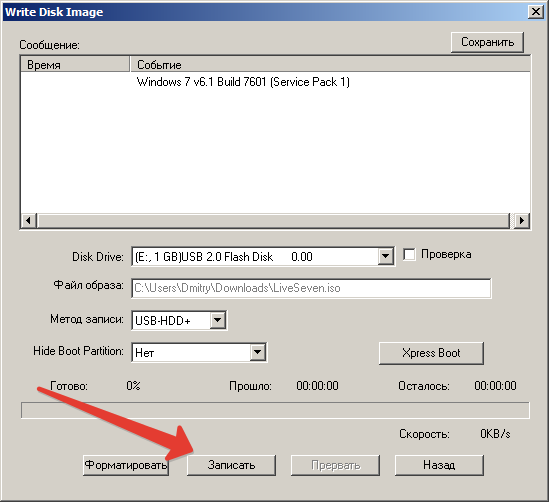
حسنًا ، حسنًا ، كيف تحرق قرصًا ، ضعه فيه تمهيد BIOSمن الناقل - لا أعتقد أن مشكلة. بعد التحميل ، سنرى سطح مكتب النظام - وهذا جيد:
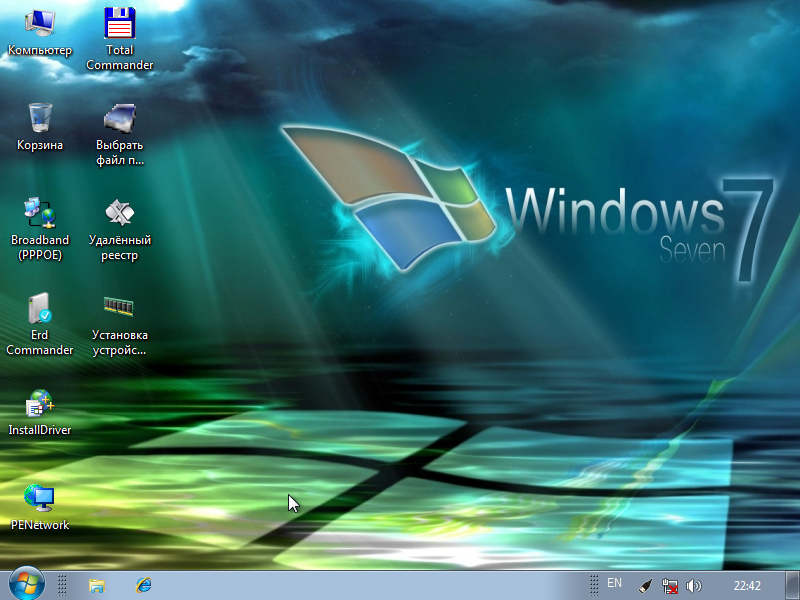
هنا نوع من قائمة "ابدأ" ، حدد "إعادة تعيين كلمة المرور -> إعادة تعيين كلمة مرور Windows". ثم سأقوم بتحليل العمل مع برنامج "تجديد كلمة المرور" للمقارنة.
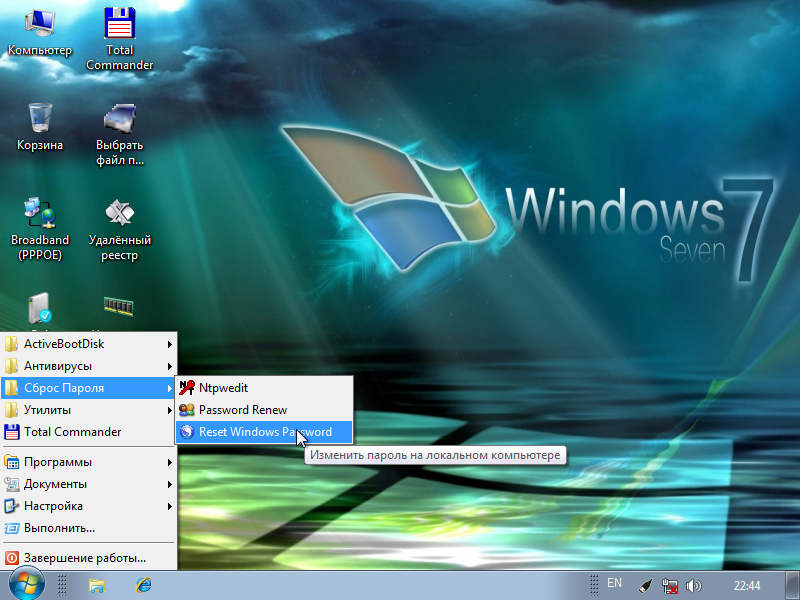
في النافذة الرئيسية للبرنامج ، حدد لغة الواجهة الروسية ووضع تشغيل SAM. أي أننا نعمل مع قاعدة بيانات محلية حسابات... أظن أنه يمكنك العمل مع قاعدة AD لوحدة تحكم مجال Windows ، لم أجربها بعد ، لكن الميزة رائعة.
بالإضافة إلى ذلك ، هناك قائمة منسدلة بالإجراءات ، ونحن مهتمون بإعادة تعيين كلمة مرور المستخدم أو تغييرها. انقر فوق {التالي.
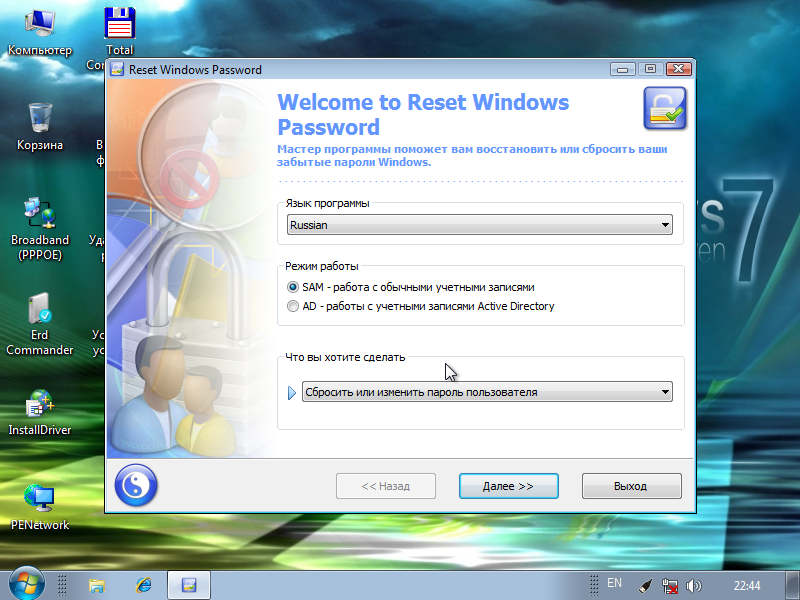
بعد ذلك ، يكتشف البرنامج تلقائيًا موقع قواعد بيانات SAM و SYSTEM (يتم تخزينها في دليل التكوين) وهي خلايا من السجل. لماذا تحتاج إلى تحديد مسارات هذه الملفات يدويًا؟
الحالة الأولى: لدينا عدة أنظمة تشغيل مثبتة ونحتاج إلى إعادة تعيين كلمات المرور في كلمة مرور معينة.
الحالة الثانية: حددنا ملفات خلية التسجيل المأخوذة من كمبيوتر آخر بشكل منفصل (على سبيل المثال ، تم إرسال هذه الملفات إلينا عبر البريد ونحتاج إلى إعادة تعيين كلمة المرور والعودة إلى المالك).
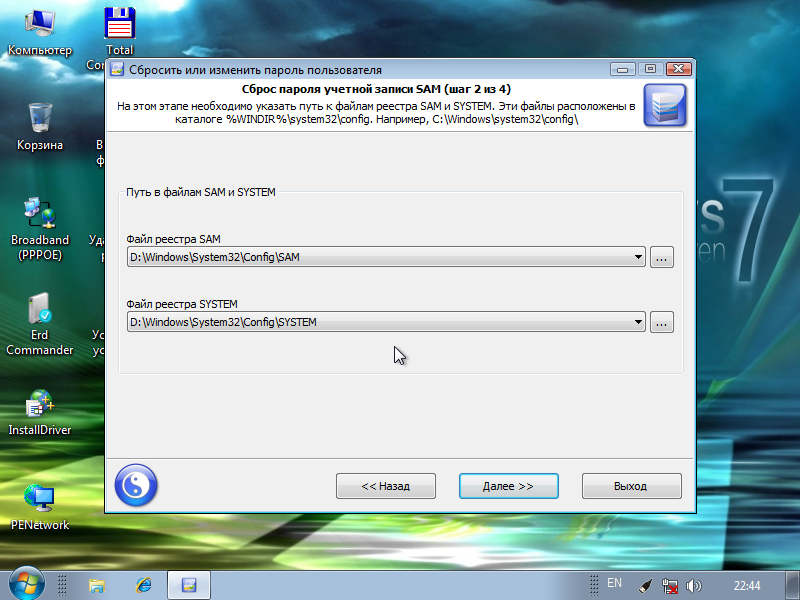
بطريقة أو بأخرى ، القدرة على تحديد هذه الملفات يدويًا موجودة وتحتاج إلى تذكر ذلك. في حالتنا ، يتم تثبيت النظام بمفرده ، لذلك حدد البرنامج كل شيء بشكل صحيح.
بعد ذلك ، كانت هناك قائمة بالمستخدمين الموجودين في ملف SAM. هنا نختار الشخص الذي يجب تغيير / إعادة تعيين كلمة المرور الخاصة به. بالمناسبة ، يمكنك هنا معرفة ما إذا كانت هناك امتيازات المسؤول وما إذا تم تعيين كلمة مرور على الإطلاق.
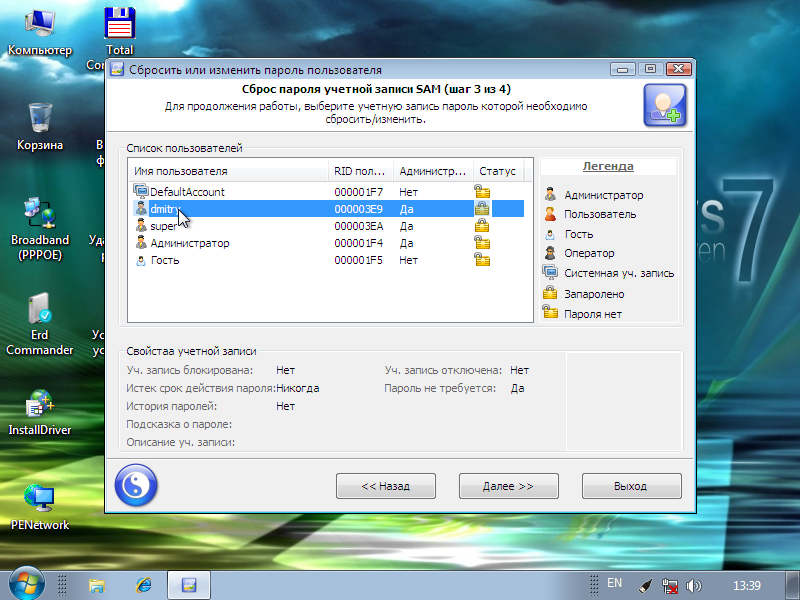
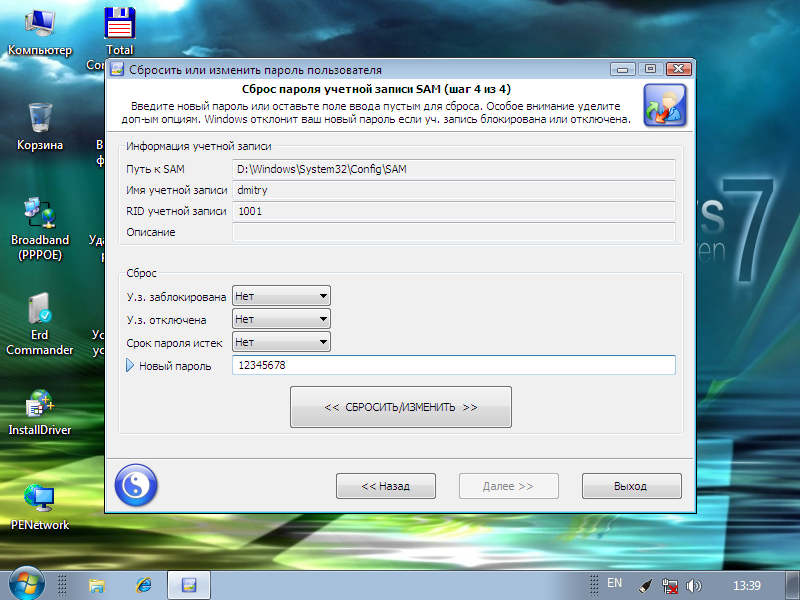
في النافذة التالية ، يمكننا تنفيذ إجراءات معينة مع الحساب المحدد بالفعل - تغيير القفل ، تعطيل ، علامات كلمة المرور منتهية الصلاحية. تعيين كلمة مرور جديدة - يسعدني هذا الخيار ، لا يمكنك إزالته فحسب ، بل يمكنك أيضًا تعيين كلمة مرور عشوائية. نحتفل بالإجراءات اللازمة ونضغط على زر "إعادة تعيين / تغيير".
كل شيء جاهز!
كما وعدت ، سأفكر في برنامج آخر من نفس المنطقة. إنه يسمى تجديد كلمة المرور.
بعد بدء البرنامج ، يُطلب منا تحديد مجلد Windows.
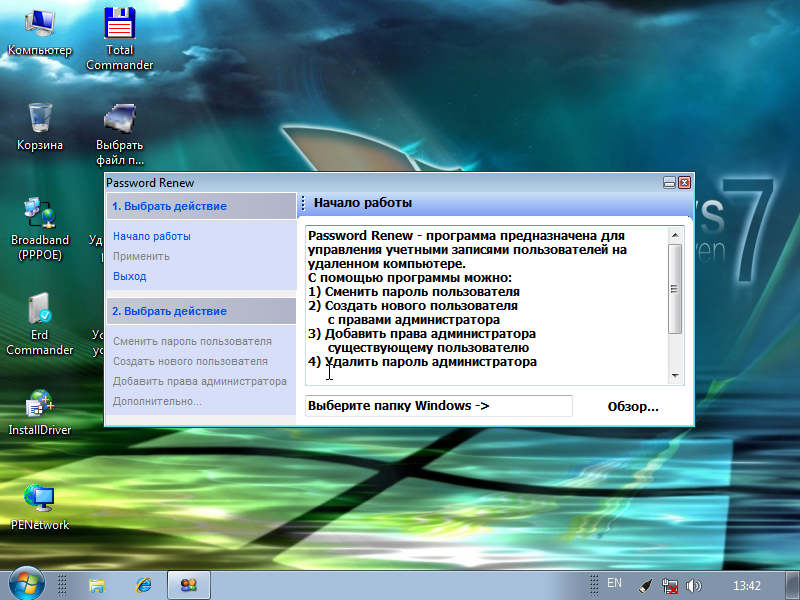
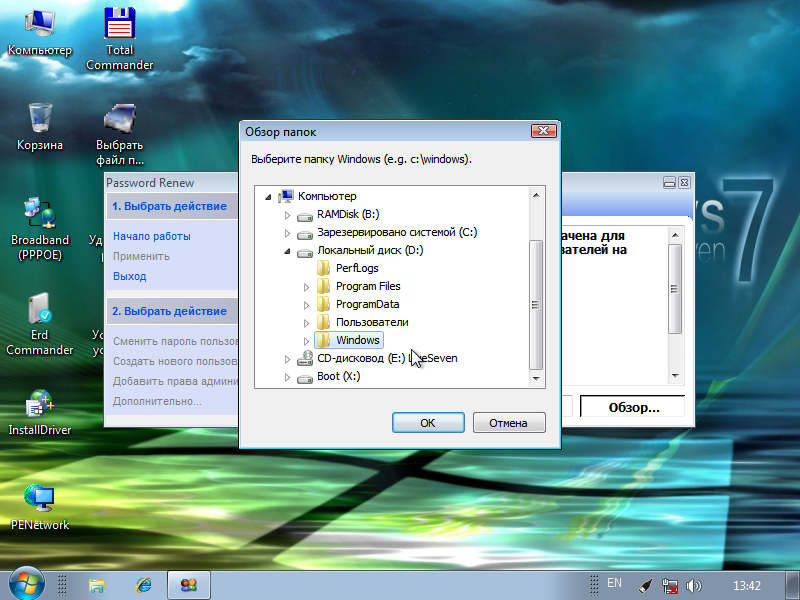
انقر فوق "استعراض" وحدد دليل Windows الخاص بنا. بالمناسبة ، هذا هو الاختلاف عن البرنامج السابق - لا توجد طريقة لتغذية ملفات SAM التابعة لجهة خارجية.
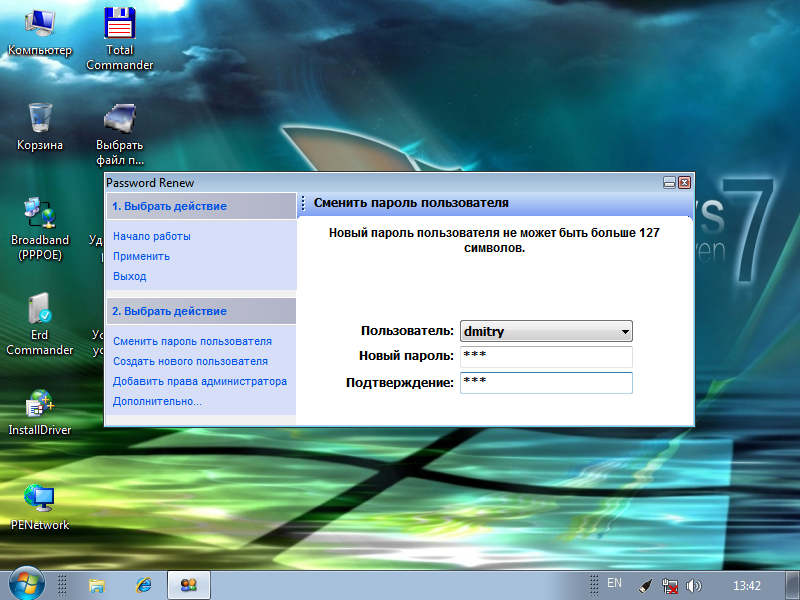
في القائمة المنسدلة ، حدد المستخدم المطلوبوقم بتعيين كلمة مرور عشوائية. 123 ، بالطبع!
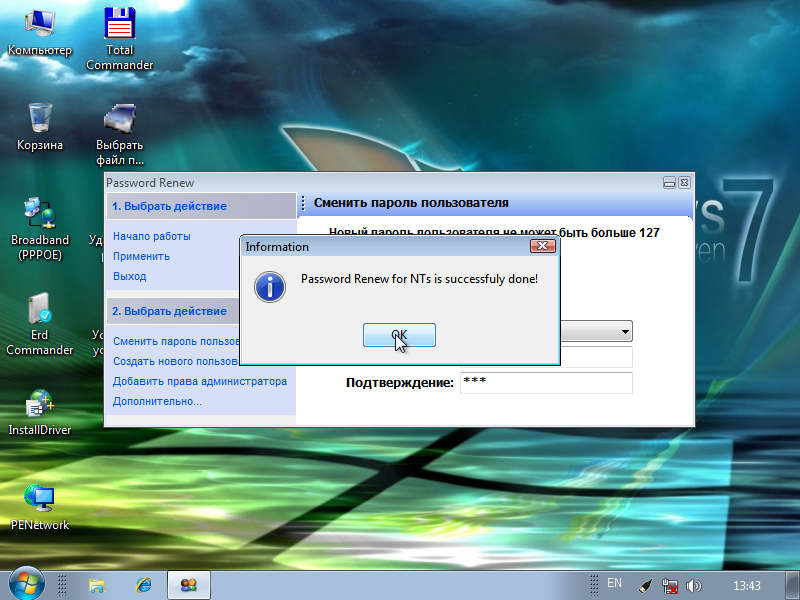
فكرت لفترة طويلة في ما أحصده لاحقًا. اتضح أن العنصر الثاني على اليسار هو "تطبيق". بعض واجهة ليست جيدة للغاية ، ومبدأ التسلسل "من اليسار إلى اليمين ، من أعلى إلى أسفل" منتهك. على أي حال. لكن البرنامج نجح.
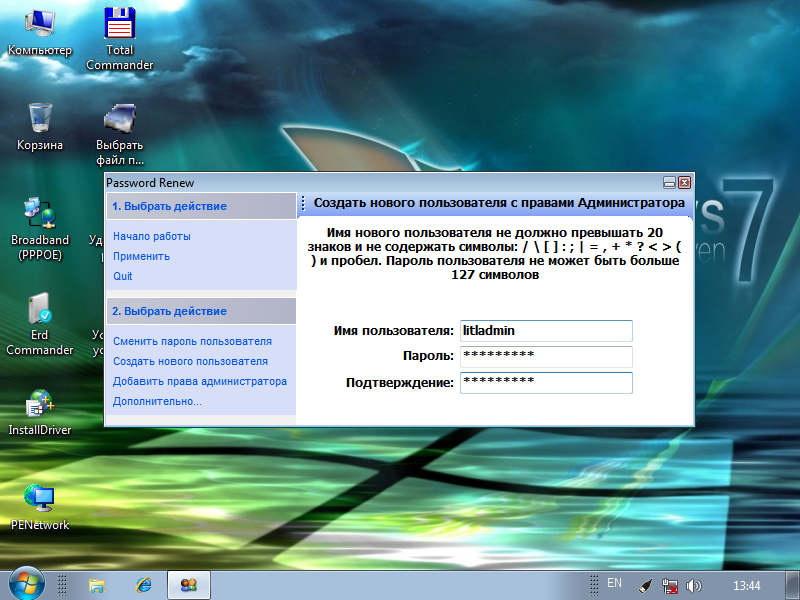
بالإضافة إلى ذلك ، يمكنك إنشاء مستخدم جديد. نختار البند 2.2 "إنشاء مستخدم جديد" وتعيين اسم وكلمة مرور. اضغط أيضًا على 1.2 "تطبيق". حسنًا ، يمكننا إضافة حقوق المسؤول 2.3 نقطة.
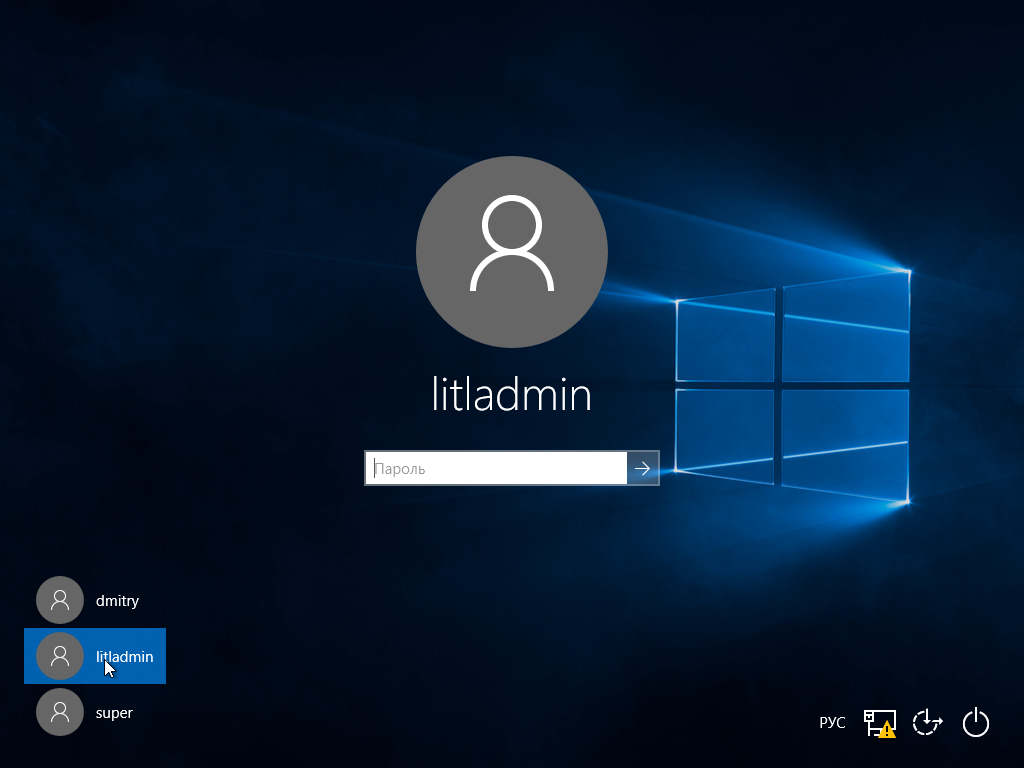
لأكون صادقًا ، واجهة البرنامج ليست ناجحة جدًا ، لكنها تعمل ويجب أخذها في الاعتبار. من يدري ماذا سيكون في أيدينا في موقف صعب؟
لقد أثرت بالفعل موضوع إعادة تعيين كلمات المرور المنسية / المفقودة لتسجيل الدخول إلى Windows مرتين:
أصبح من الواضح أن هذه الأساليب لحل المشكلة لم تولد الحماس المتوقع من الناس في المناقشات. ربما بالنسبة للكثيرين ، بدت معقدة للغاية بالنسبة للاستخدام العملي. ولذا قررت أن أكتب مقالًا قصيرًا لأولئك الذين لا يفضلون عناء الانتقاء سجل النظام، أو سطر الأوامر، لكنه يريد حل هذه المشكلة بالطريقة القديمة القديمة - بمساعدة قرص التشغيلقرص مضغوط مباشر.
لذلك ، لإعادة تعيين كلمة مرور المسؤول ، نحتاج إلى صورة قرص التمهيد نفسها. تستطيع أخذها.
يزن صورة ISO 496.3 ميجا بايت- هذا خاص بـ XP و Vista و Windows 7. فقط لـ XP - 415.7 ميجابايت... إذا حدث شيء ما مع رابط (أصبح خفاشًا) ، فيمكنك الكتابة إليّ بالبريد - سأرسله. بالمناسبة ، لا تلتفت إلى حقيقة أن العنوان يشير إلى استخدام القرص فقط لنظام التشغيل Vista. يعمل على Windows 7 أيضًا.
سأصف أدناه تسلسلًا تقريبيًا للإجراءات مع الرسوم التوضيحية:
1. انسخ صورة القرص على قرص ، وقم بالتمهيد منه على كمبيوتر مقفل (يتم تعيين أولوية التمهيد من محرك أقراص CD / DVD في BIOS).
2. ستظهر الشاشة التالية:
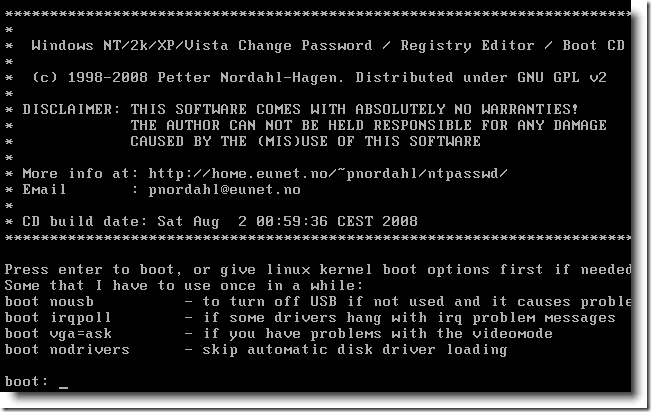
اضغط على المفتاح يدخل.
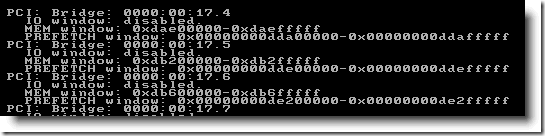
4. حدد القسم الذي يوجد به ملف نظام التشغيل Windows (عادةً 1):
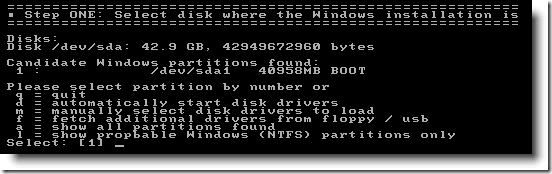
5. انقر فوق يدخللاستخدام موقع التسجيل الافتراضي ، أي - Windows / System32 / التكوين:
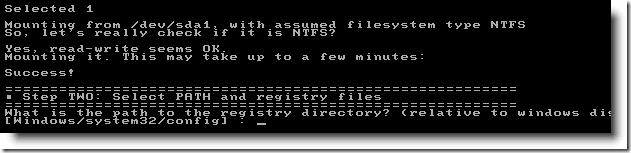
6. القيمة الافتراضية ستكون 1 (إعادة تعيين كلمة المرور - إعادة تعيين كلمة المرور) ، هذا ما نحتاجه - لا تتردد في النقر يدخل:
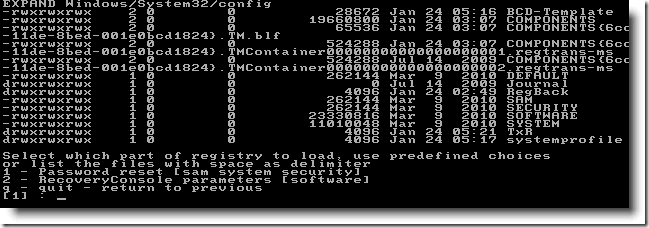
ملحوظة: تحديد قيمة 2 سيأخذنا إلى Recovery Console (أداة مفيدة جدًا لاستكشاف وإصلاح النظام) واختيار قيمة 3 ، سيعود إلى القائمة السابقة.
7. حدد تغيير تفاصيل المستخدم وكلمات المرور(قم بتحرير بيانات المستخدم وكلمات المرور) وانقر فوق يدخل:
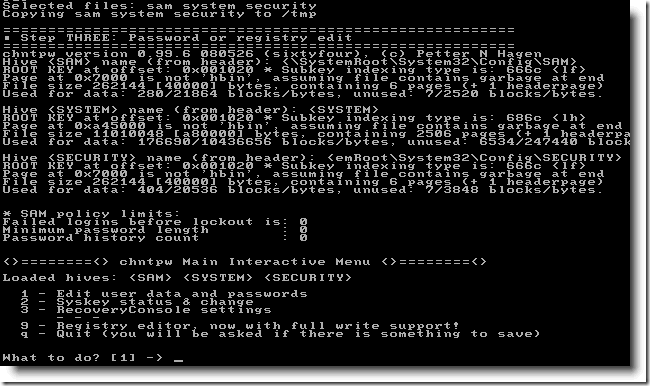
8. ستعرض الشاشة التالية قائمة بجميع الحسابات التي تم إنشاؤها في النظام. يدخل اسم المستخدمالتي تريد تغيير / حذف كلمة المرور وتأكيد اختيارك بالضغط على يدخل:

9. تظهر قائمة تحرير المستخدم. من المستحسن أن تختار الخيار 1 (مسح كلمة مرور المستخدم -امسح كلمة مرور المستخدم) واضغط مرة أخرى يدخل:
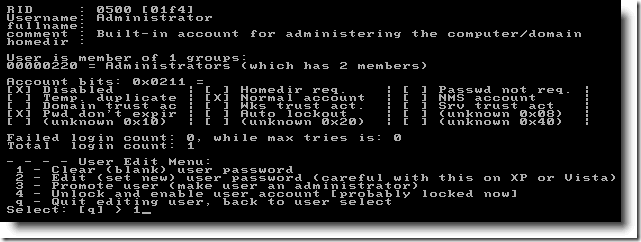
10. ستتلقى تأكيدًا بإزالة كلمة المرور الخاصة بك. أدخل الآن اسم المستخدم نفسه ، ثم انقر فوق يدخل:
11. حدد أحد الخيارات فللخروج والحفظ:
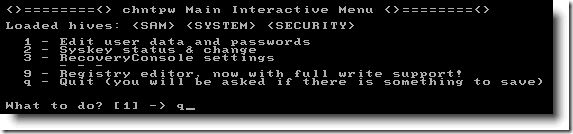
12. ستعرض النافذة التالية حفظ التغييرات. اضغط بشكل طبيعي ذ(نعم):

14. أعد تشغيل الكمبيوتر بالضغط على المفاتيح Ctrl + Alt + Del:
وبعد ذلك سترى شاشة ترحيب Windows خالية من أي كلمات مرور:
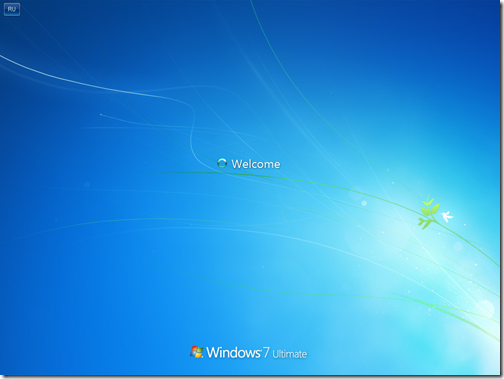
تهانينا ، لقد أكملت المهمة بنجاح!
 البق في التفرد؟
البق في التفرد؟ Just Cause 2 تعطل
Just Cause 2 تعطل Terraria لن تبدأ ، ماذا علي أن أفعل؟
Terraria لن تبدأ ، ماذا علي أن أفعل؟